Здравствуйте, друзья.
Мы как пользователи интернета постоянно ищем источники полезной и интересной информации. В свою очередь, популярные сервисы и социальные сети регулярно предлагают нам новые форматы контента и способы их получения, подстраиваются под наши интересы и делают все, чтобы привлечь внимание. Предпринимателям же остается “ловить волну”, осваивать различные виды контента и новые площадки для встречи со своей целевой аудиторией.
Сегодня мы разбираемся, как создать нарратив на Яндекс.Дзен, зачем это нужно и как правильно использовать такой формат публикаций для продвижения своего канала.
- Зачем осваивать Яндекс.Дзен
- Что такое нарратив
- Какую информацию публиковать в нарративе
- Как создать нарратив
- Первый слайд
- Остальные слайды
- Режим просмотра
- Публикация
- Отложенная публикация
- Редактирование и копирование нарратива
- Элементы нарратива
- Текст
- Заголовок
- Изображения
- Видео и анимации
- Ссылки
- Экраны
- Советы начинающим авторам
- Как зарабатывать с помощью нарративов
- Требования к публикациям
- Заключение
Зачем осваивать Яндекс.Дзен
Многие пользователи уже подключили и настроили для себя ленту Яндекс.Дзен. В ней удобно получать актуальные свежие материалы по интересным темам. Кто-то изучает современные технологии и читает о научных открытиях, других интересует здоровье и бизнес-идеи, а кто-то просто смотрит мемасики с котиками. Каждый автор может найти здесь свою аудиторию.
Если вы хотите зарабатывать в интернете, то я советую обязательно создать канал на Яндекс.Дзен. Во-первых, сейчас этот сервис еще набирает обороты и конкуренция не такая большая, как в соцсетях или в поисковых системах. Во-вторых, тенденция такова, что в поиске Яндекс отдает предпочтение своим сервисам. В качестве примера приведу выдачу по запросу “как украсить квартиру к Новому году 2020”.
Как видим, 3 позиции в топе занимают сервисы Яндекса, и я думаю, что это только начало.
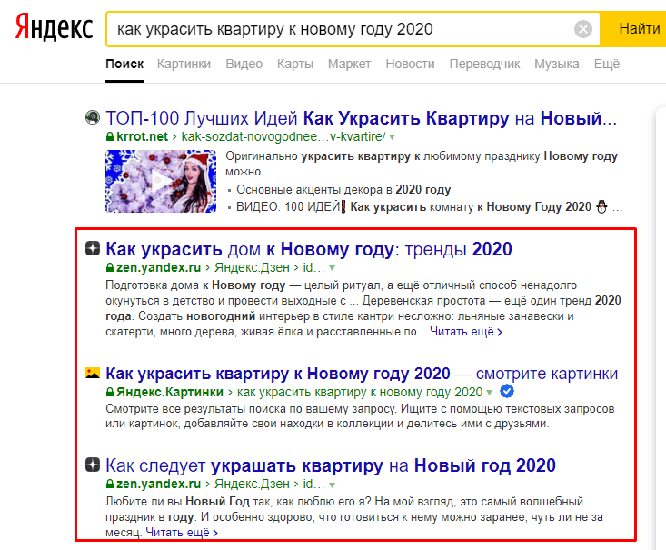
Что такое нарратив
В Яндекс.Дзен на данный момент доступны такие виды контента:
- статьи,
- нарративы,
- видео и GIF-анимации.
Кто-то с большим удовольствием читает статьи, кто-то смотрит видеозаписи или пролистывает емкие и содержательные слайды. Ответить на вопрос, что лучше для вашей аудитории – статья, видеоролик или нарратив – можно только после того, как вы проанализируете просмотры разных материалов.
Я думаю, что постепенно форматы публикаций будут дополняться новыми возможностями и желательно использовать их все, чтобы давать востребованный контент всем своим читателям.
Слово “нарратив” означает рассказ или повествование. На Яндекс.Дзен нарратив – это последовательность слайдов по определенной теме, своего рода презентация, как в PowerPoint. Также этот формат мне напоминает Stories в Инстаграме, особенно учитывая размер слайдов, который “заточен” под мобильные устройства.
Пользователь последовательно смотрит слайды, на которых можно разместить:
- короткий текст,
- изображения,
- видеоролики длиной до 15 секунд,
- GIF-анимации.
Внизу вы видите пример такой презентации. Перед нами первый слайд. Листая стрелку вправо, мы просматриваем весь материал. По количеству полосок внизу можно понять, сколько всего экранов содержит данная публикация.

В общей ленте есть пометка, по которой можно понять, что перед нами нарратив, а не статья.
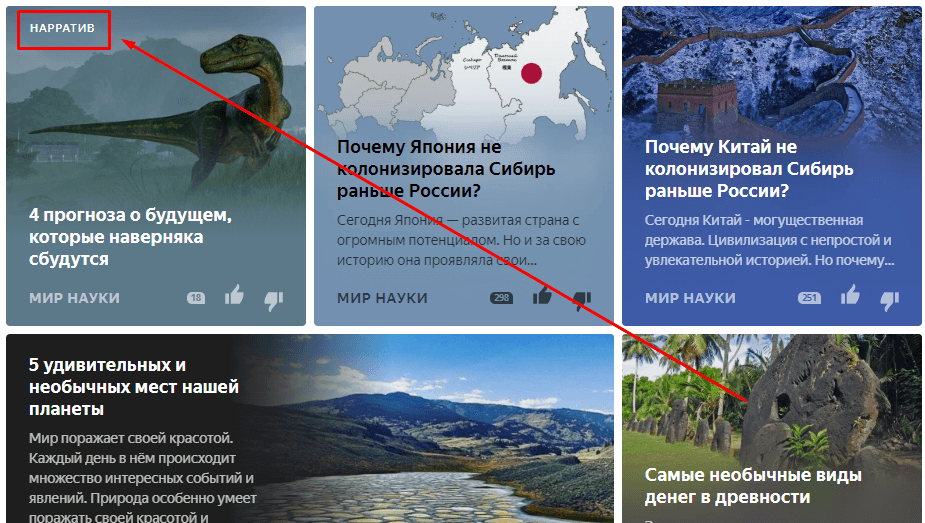
Какую информацию публиковать в нарративе
Поначалу такой формат записей может показаться неудобным. Много информации на небольшой слайд не вместится. Однако есть много вариантов контента, который любят пользователи и который можно оформить в виде нарратива:
- Рецепты, мастер-классы и другие простые пошаговые инструкции.
- Подборки книг, фильмов, интересных фактов.
- Краткое содержание, тезисы из статьи, видеоролика, книги, встречи.
- Интересные, забавные или смешные картинки, если тематика канала допускает такой формат.
- Анонсы предстоящих событий.
- Главные новости дня или недели.
- Понятия и определения, которые можно раскрыть в 5 – 10 тезисах.
- Ответы на вопросы “как” и “где”, например, “как выбрать хорошие наушники”, “где отдохнуть в январе”.
Если ничего не приходит в голову, можно просто взять и красиво оформить короткие выдержки из самых популярных статей на вашем канале. Многие читатели оценят такой формат.
Как создать нарратив
После того как вы определились с темой публикации, продумайте содержание слайдов, подберите картинки, анимации, видео.
Затем открываем в браузере страницу своего канала, в правом верхнем углу нажимаем на плюс и выбираем нужный нам формат контента.
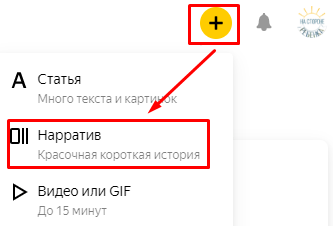
Первый слайд
На первом экране всегда находится заголовок публикации. Его нельзя двигать по полю или регулировать размер шрифта. Это происходит автоматически в зависимости от количества написанных знаков.
Что можно делать с первым слайдом:
- менять цвет фона, нажав на значок в виде кружочка,
- выбирать цвет шрифта, нажимая на букву T,
- добавить видео или изображение при помощи плюсика в верхнем правом углу поля.
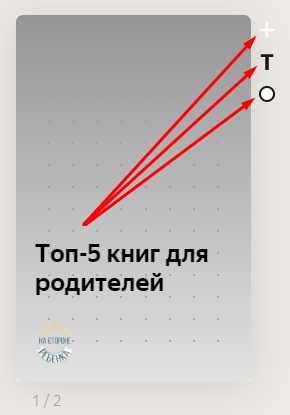
Задача первого экрана – привлечь внимание читателей. Делается это при помощи самого заголовка и сопутствующей графики. Важно, чтобы текст хорошо читался на выбранном фоне. Вот что у меня получилось.
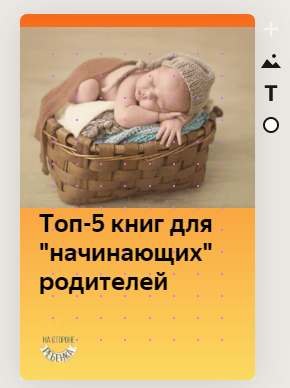
Остальные слайды
На следующих слайдах возможностей немного больше:
- добавлять текст в любое место экрана,
- настраивать его цвет, размер, положение на странице и выделение,
- вставлять картинки и видео,
- выбирать фон слайда,
- добавлять ссылки.
Применить все эти опции можно, если нажать на плюсик в углу рядом со слайдом и затем сделать нужные настройки. Фон выбирается нажатием на кружочек, как и на первом экране.
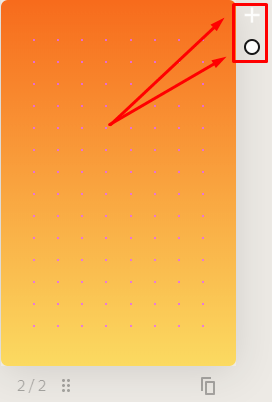
Рекомендуется в один нарратив включать от 5 до 10 экранов. Максимальный размер – 12 слайдов. Если запись включает меньше 5 фрагментов, то в ней не будет рекламы, а значит, ее сложнее будет монетизировать.
Самый последний экран создается автоматически самим сервисом и не учитывается при подсчете слайдов.
На скриншоте пример моей публикации в Яндекс.Дзене.
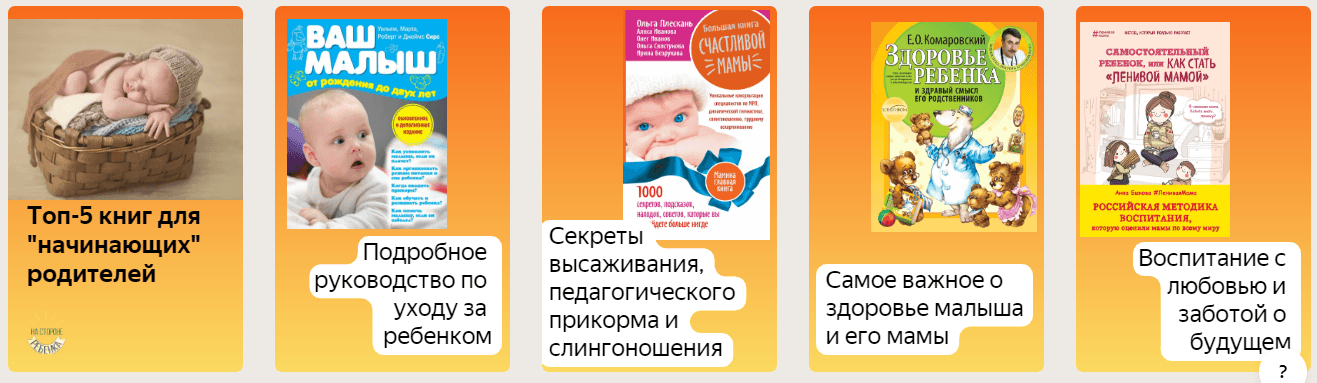
Режим просмотра
Если хотите посмотреть, как будет выглядеть готовая презентация, нажмите на глазик вверху экрана справа. Эта опция помогает подкорректировать недочеты до отправки материалов на модерацию. Часто в конце появляются пустые слайды или мы обнаруживаем мелкие ошибки и “некрасивости”, которые можно быстро исправить.
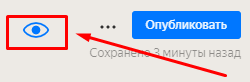
Публикация
Когда вы посчитаете, что нарратив готов, нажмите на синюю кнопку в самом правом углу экрана редактора.

Затем подтвердите свои данные, если это нужно. У меня Дзен регулярно запрашивает такое подтверждение.
После этого заполняем сведения о публикации для продвижения. Нам нужно сделать короткое описание, которое поможет читателям и поисковику понять содержание нарратива, и добавить теги. Пример заполнения на скриншоте.
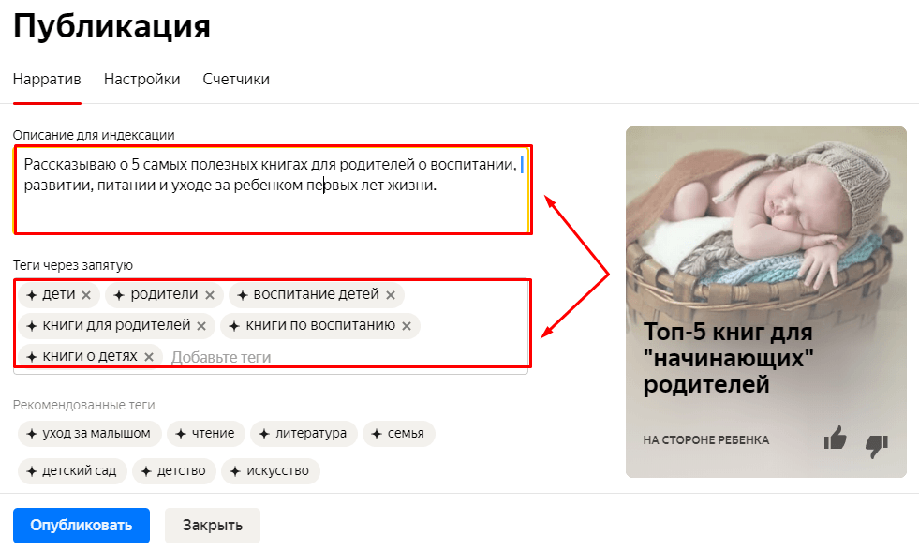
Если вы хотите добавить свой нарратив в ленту прямо сейчас, то нажмите на кнопку “Опубликовать” внизу экрана. После этого материалы отправятся на проверку, которая может занять от пары минут до нескольких часов.
Если все в порядке и вы не нарушили правил платформы Яндекс.Дзен, о которых мы поговорим чуть позже, то после проверки нарратив появится на вашем канале и будет доступен подписчикам и другим пользователям.
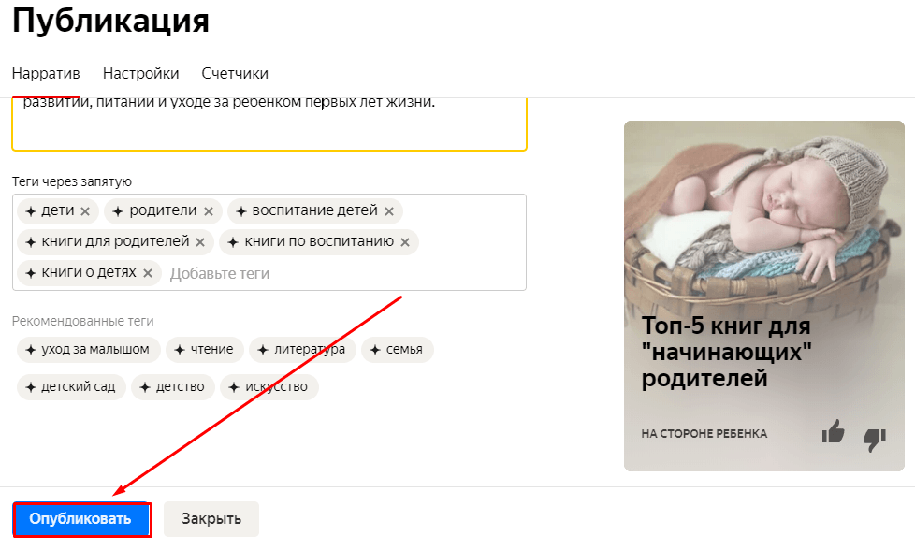
Если вы не хотите пока обнародовать материалы, то можно оставить их в виде черновика, чтобы доработать и разместить на канале позже. Тогда просто нажмите на стрелочку “назад” в левом углу редактора.
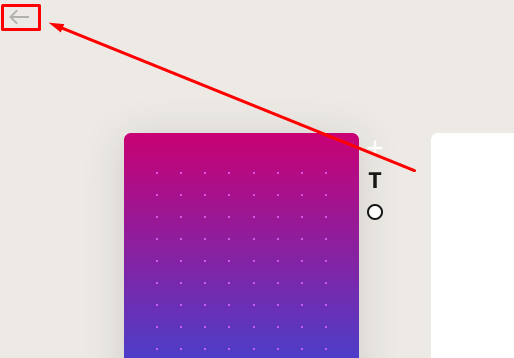
Отложенная публикация
В Яндекс.Дзен есть возможность задавать дату и время, когда вы хотите опубликовать новую запись, будь то статья или нарратив. Отложить появление поста на канале можно на срок от 3 часов до 365 дней.
Чтобы воспользоваться этой опцией, идем в настройки и указываем данные для отложенного постинга. Также тут можно отключить комментарии, если вы не хотите получать обратную связь по теме нарратива от своих читателей.
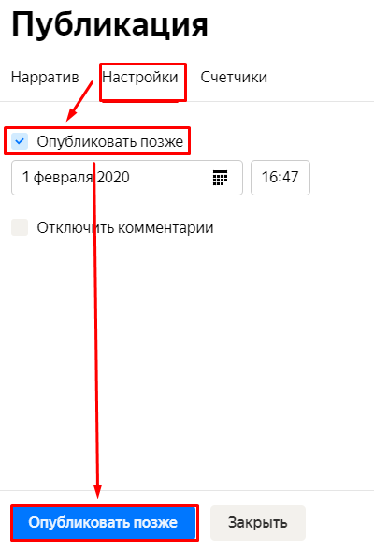
Редактирование и копирование нарратива
В любое время до публикации и после нее можно изменить или скопировать содержимое презентации. Для этого открываем главную страницу редактора, находим нужный нам пост, нажимаем на 3 точки в правом углу и выбираем подходящее действие.
Размещать дубль записи нельзя, но после копирования на ее основе можно создать новый материал в том же стиле.
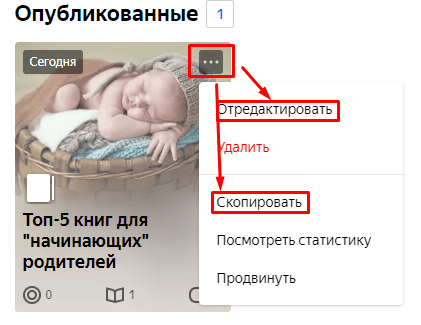
Элементы нарратива
На слайды нарратива можно добавить текст, изображения, видео, анимацию, ссылки. Давайте рассмотрим подробно требования к этим составляющим.
Текст
На каждый экран публикации можно добавить от 1 до 5 блоков с текстом. В разных блоках можно применять свое форматирование, задавать размер шрифта и цвет выделения.
На одном экране можно написать текст общим объемом до 300 знаков с учетом пробелов. Лучше сделать это в обычном текстовом редакторе (например, Word) и затем скопировать в Яндекс.Дзен. А вот добавлять текст непосредственно на картинки и потом использовать их в нарративах не рекомендуется, потому что робот плохо распознает такие материалы. В итоге либо модерация может затянуться, либо публикация будет плохо ранжироваться, и читатели ее не увидят.
Чтобы настроить уже созданный текстовый блок, нажимаем на него левой кнопкой мыши. Справа появляется панель, где мы:
- выбираем стиль: полужирный, курсив, подчеркнутый при помощи стандартных значков B, I, U,
- выравниваем текст по левому, правому краю или центру, используя пиктограммы в виде полосочек,
- добавляем цвет выделения, нажав на букву T,
- меняем цвет самого текста, используя цветные кружочки,
- двигая ползунок, меняем цвет букв.
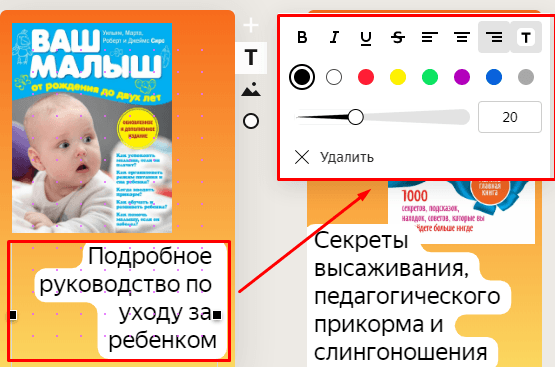
Заголовок
Отдельное внимание следует уделить заголовку. Напишите 2 – 3 емких, цепляющих фразы, которые могут заинтриговать читателей, и выберите одну из них для своей публикации.
Заголовок не должен обманывать людей относительно содержания нарратива, иначе они очень быстро разочаруются в ваших презентациях и перестанут их открывать, да и дочитывать не будут, а ведь для Дзена это очень важный показатель качества контента.
Разработчики Яндекса рекомендуют составлять заголовки размером от 15 до 25 символов, но это не строгое правило. Главное – раскрыть суть публикации и привлечь внимание пользователей Дзена.
Изображения
На слайде можно разместить от 1 до 3 картинок в формате JPG, GIF или PNG. Если на вашем изображении должен быть прозрачный фон, то используйте файлы с расширением PNG. В остальных случаях чаще всего применяются картинки в формате JPG.
Размеры экрана нарратива предполагают отношение сторон 9:14. Если ваша графика должна занять весь слайд, то используйте такие пропорции при подготовке изображений. В остальных случаях можно использовать другие соотношения сторон.
После добавления картинки можно:
- изменить ее размер при помощи перетаскивания уголков рамки,
- растянуть ее на весь слайд, для этого служит опция в виде экранчика,
- перетащить по полю в нужное место,
- изменить степень прозрачности при помощи ползунка в панели инструментов,
- удалить.
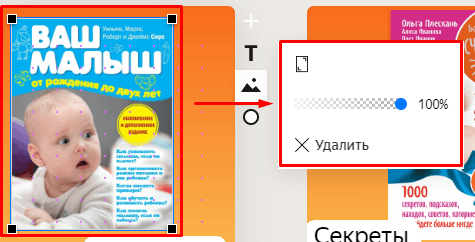
Видео и анимации
На один слайд можно добавить одну GIF-анимацию или видео в формате MP4 продолжительностью до 10 секунд и весом не более 30 Мбайт. Конечно, с такими ограничениями сильно не разгонишься, поэтому если вы хотите загрузить полноценный видеоролик на 10 – 15 минут, то лучше использовать соответствующий формат публикации, а не нарратив.
После добавления видео вы можете:
- раскрыть его на весь экран по аналогии с изображениями,
- включить или выключить звук,
- перетащить ролик по полю,
- изменить его размеры при помощи мыши,
- удалить.
Ссылки
На одном слайде нарратива может быть только 1 гиперссылка. Чтобы добавить ее, нажимаем на плюсик в меню и выбираем последний пункт.
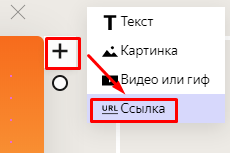
Теперь пишем текст, как в обычном текстовом поле, а в панели инструментов указываем адрес, куда мы хотим привести читателей. Это может быть веб-ресурс вашей компании, личный блог, публикация на том же Дзене, страница в соцсети.
Предпочтительно размещать ссылки на последнем экране, тогда пользователи дочитают публикацию до конца и получат дополнительную пользу, а не бросят просматривать нарратив в его начале или середине.
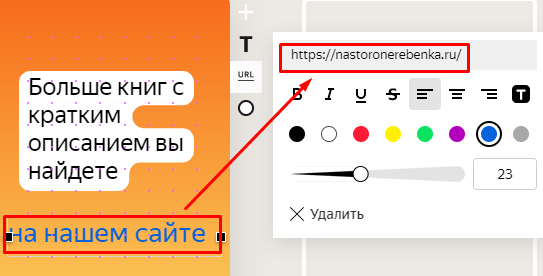
Экраны
Некоторые действия мы можем осуществлять и с самими слайдами:
- менять их местами с любыми другими, кроме первого,
- копировать,
- удалять.
Для этих действий служат 3 значка вокруг каждого экрана нарратива. Кликните по нужному слайду и выберите соответствующую опцию.
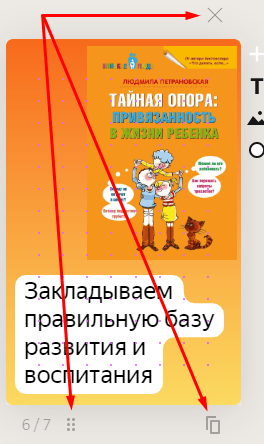
Советы начинающим авторам
Нарратив является самостоятельной и полноценной публикацией, он должен нести пользу читателям, раскрывать тему, отвечать на вопрос. Да, нарративный формат предполагает краткость, тезисность, но многие из нас как раз и предпочитают такие записи, а не лонгриды.
Не копируйте чужие материалы, публикуйте авторские заметки, потому что заезженные сюжеты и цитаты уже никого не прельщают.
У новичков часто возникает вопрос, где брать контент для Дзена. Вот несколько советов, как подготовить уникальный и интересный нарратив:
- старайтесь использовать свои картинки или качать их с фотостоков, а не из Яндекса и Google,
- обращайте внимание на качество иллюстраций, ориентируйтесь на такие размеры изображений: 675 x 1 050 или 720 x 1 120 пикселей,
- чтобы добиться уникальности, обрабатывайте картинки в Photoshop, Canva или других доступных вам графических редакторах,
- поэкспериментируйте с форматом и темами для нарративов, посмотрите, что больше всего “заходит” вашим подписчикам,
- выработайте свой стиль, подумайте, чем ваши публикации будут отличаться от других, в чем будет их фишка,
- придерживайтесь единого формата в рамках одного поста: размер шрифта, общий фон, расположение блоков, качество и размеры изображений,
- не пишите текст и не размещайте значимые элементы по краю слайда, иначе на некоторых мобильных устройствах они могут обрезаться, ориентируйтесь на сетку из точек,
- постарайтесь вызвать положительные эмоции у читателя, чтобы он получил удовольствие от просмотра записи,
- делитесь своим опытом, проверенными советами, а не общеизвестными рекомендациями,
- создайте шаблон презентации, который поможет быстро сделать красивую и интересную публикацию,
- если есть возможность, задействуйте дизайнера,
- не публикуйте в нарративе быстро устаревающую информацию, постарайтесь сделать так, чтобы запись была актуальной хотя бы в течение недели,
- придерживайтесь тематики канала,
- по возможности разбавляйте статичные изображения GIF-анимацией и короткими видео.
Специалисты рекомендуют выкладывать нарративы в ленту 2 – 3 раза в неделю, чтобы разбавить статьи и привлечь ценителей концентрированной пользы. Сейчас еще далеко не все авторы используют данный формат и у вас есть реальные шансы выделиться среди конкурентов.
Как зарабатывать с помощью нарративов
Если вы новичок в работе с Яндекс.Дзен, то я советую прочитать статью о том, как зарабатывать на своем канале.
Публикации в формате презентаций могут приносить доход своему автору, как и любые другие материалы.
Для этого используйте:
- ссылки на сайт компании,
- партнерские ссылки,
- нарративную рекламу, которую сервис обычно добавляет автоматически перед последним слайдом,
- нативную рекламу своих товаров и услуг.
Формат нарративов становится все более популярным среди пользователей Яндекс.Дзен, поэтому на них можно зарабатывать так же, как на статьях и видеороликах, главное – не перестараться с рекламой и думать о пользе для читателей, чтобы они с удовольствием открывали и читали записи.
Требования к публикациям
Чтобы канал успешно работал и привлекал новых читателей, при подготовке материалов важно соблюдать правила платформы. Вот чего делать не стоит:
- пытаться заинтересовать читателей азартными играми, добавлять ссылки на онлайн-казино, обещать выигрыш и т. д.,
- описывать и показывать в деталях трагические происшествия – такой контент, возможно, покажут только подписчикам и без рекламы,
- публиковать материалы, которые уже есть в Яндекс.Дзен или которые ранее публиковались, но потом удалились – это тоже считается дублем,
- размещать заведомо ложную информацию, злоупотреблять кричащими обманчивыми заголовками по типу “желтой прессы”, хотя я довольно часто вижу такие публикации в Дзене, но делать их не советую – рано или поздно сервис может ограничить их показ,
- публиковать чужие материалы без указания автора,
- пытаться побудить читателей нарушить закон или попробовать запрещенные вещества и продукты, например, наркотики,
- побуждать человека поучаствовать в лотерее или другом “лохотроне”,
- рекомендовать и рекламировать лекарства и медицинские процедуры,
- писать маты и другие ругательства,
- оскорблять кого бы то ни было,
- публиковать записи с эротическим и порнографическим содержимым,
- предлагать товары и услуги, которые вредят здоровью,
- размещать обрезанные записи с пометками типа “читать в источнике” – каждая публикация должна раскрыть заявленную в заголовке тему.
Если контент создан с нарушениями этих правил, то есть 3 варианта ограничений, которые накладывают алгоритмы сервиса:
- Публикация показывается только подписчикам, а не всем пользователям Яндекс.Дзен.
- Сервис отключает показ рекламы, и владелец канала не может зарабатывать на показе конкретной статьи, видеоролика или нарратива.
- За серьезные нарушения публикация и канал полностью блокируются и их никто не может просмотреть.
Заключение
Теперь вы знаете, как сделать нарратив, добавить в него нужные элементы, оформить, пройти модерацию и привлечь внимание своей аудитории.
Если остались вопросы, пишите их в комментариях. Расскажите о своем опыте работы с Яндекс.Дзен: какие полезные фишки знаете, о чем пишете, какие нарративы планируете создать в ближайшее время.
Чтобы полезная информация из статьи не потерялась, добавьте ее в закладки и к себе на стену в соцсетях и заодно поделитесь ей с друзьями.
А у меня на сегодня все. Я прощаюсь с вами до новой встречи на страницах блога ermail.ru.